จากที่เห็นหลายๆท่านในปีที่ผ่านมา มีปัญหาเรื่องการบริการหลังการขายของศูนย์บริการ และมีหลายท่านที่สั่งจอง หรือซื้อไม่ทัน
ผมเลยเสนอทางเลือกอีกทางซึ่งเป็นทางเลือกที่ดีที่สุดสำหรับการซื้อ iphone หรืออุปกรณ์ของ apple ทุกชนิด
(ข้อดี ข้อเสีย ผมจะแจ้งในความเห็นต่อไปนะครับ)
* รูปบางรูปผมเอามาจากหน้าเวปของประเทศสหรัฐอเมริกานะครับ ในไทยยังเข้าไปซื้อไม่ได้
ขั้นตอนแรก เราเข้าเวป
http://www.apple.com/th ซึ่งเป็นเวปหลักของ apple store online กันครับ
ให้คลิกเข้าไปที่หน้า iphone 7 ตามรูปนะครับ
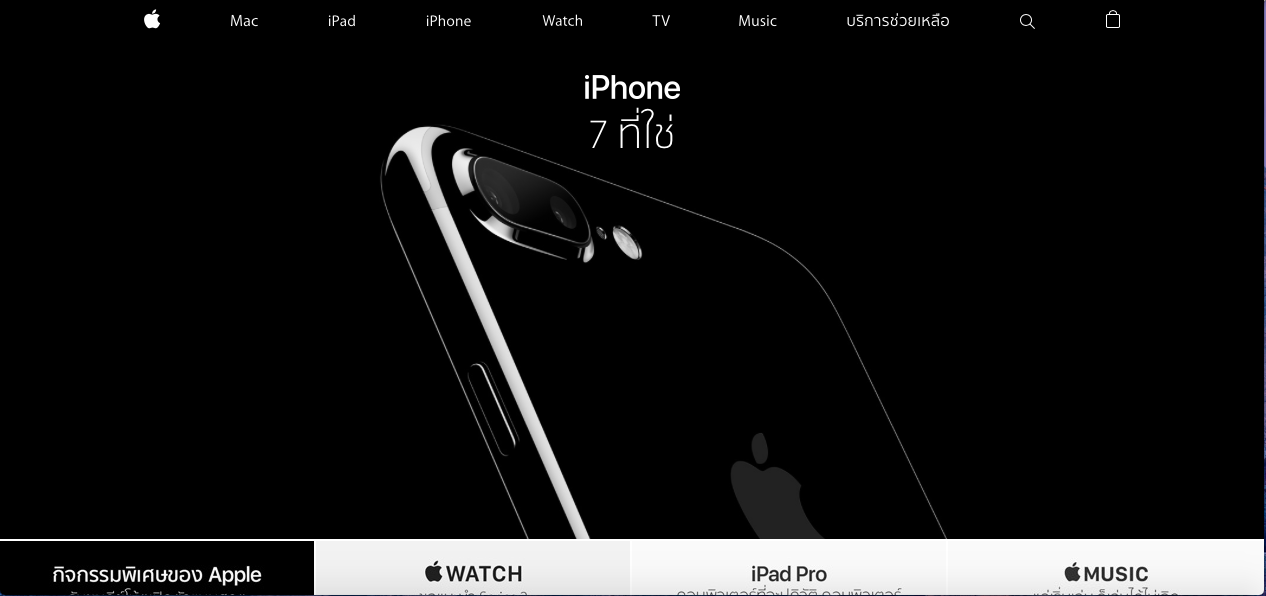
ขั้นตอนสอง ให้คลิกคำว่า ซื้อด้านบนขวา (ตอนนี้ในไทยยังไม่ขึ้นนะครับ จะขึ้นให้ซื้อคืนวันศุกร์ เวลา 00.01 น. เป็นต้นไป)
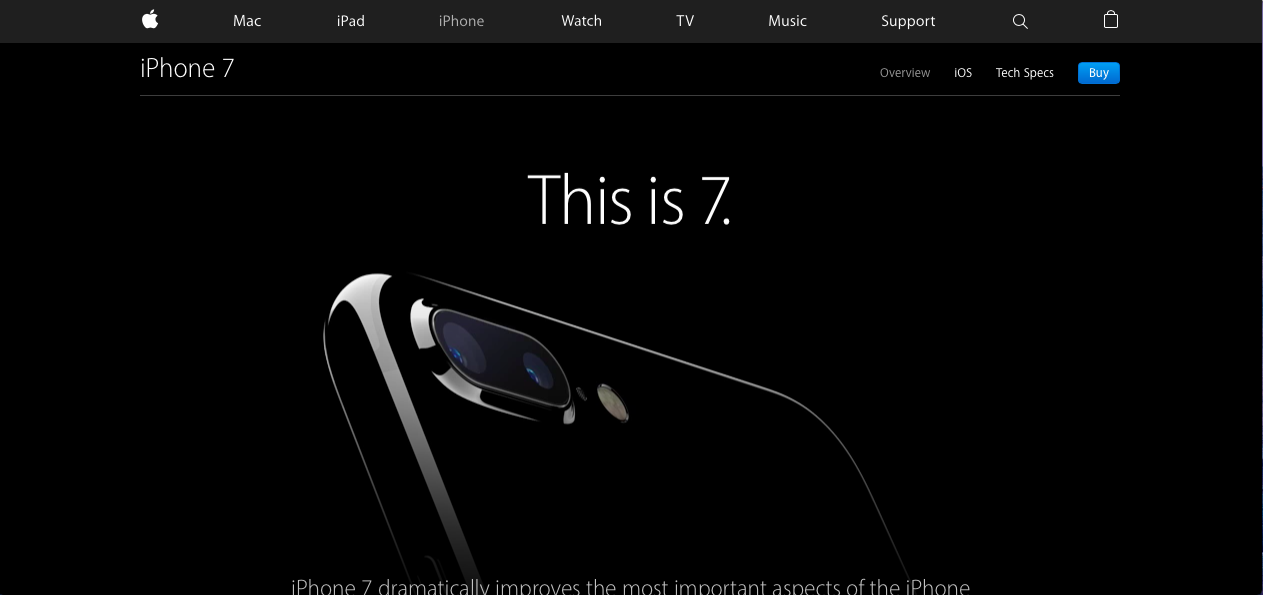
ขั้นตอนสาม เลือกรุ่น ที่เราต้องการ ด้านซ้ายคือ iphone 7 ด้านขวาคือ iphone 7 plus
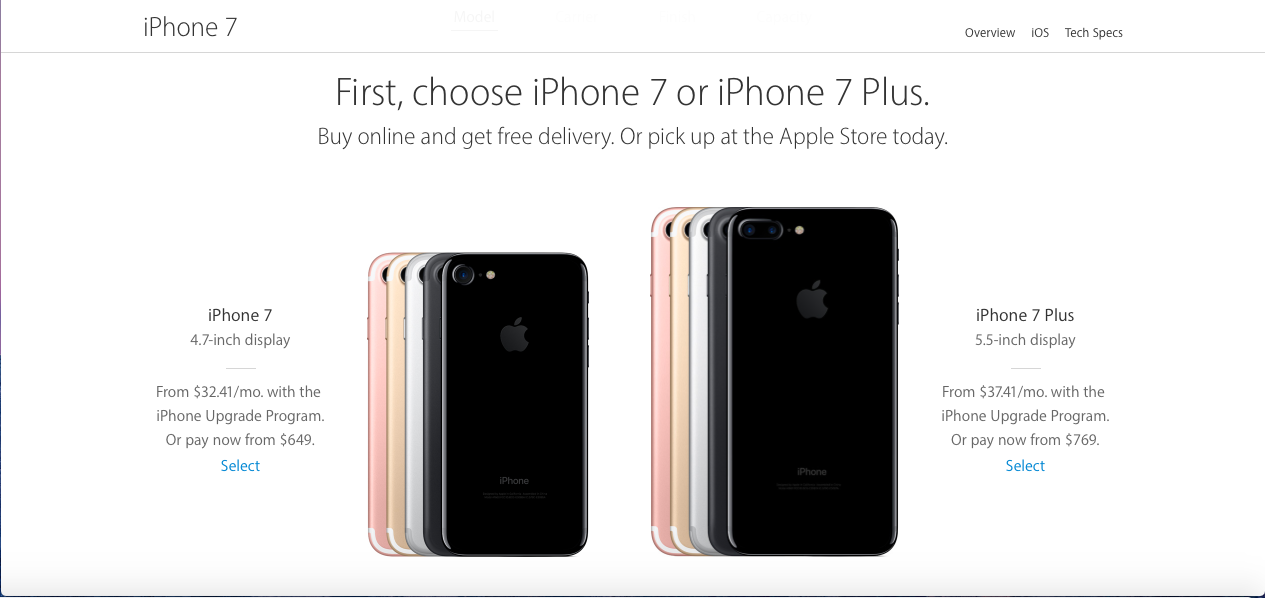
ขั้นตอนสี่ ต่อไปเราก็มาเลือกสี กันเลยครับ
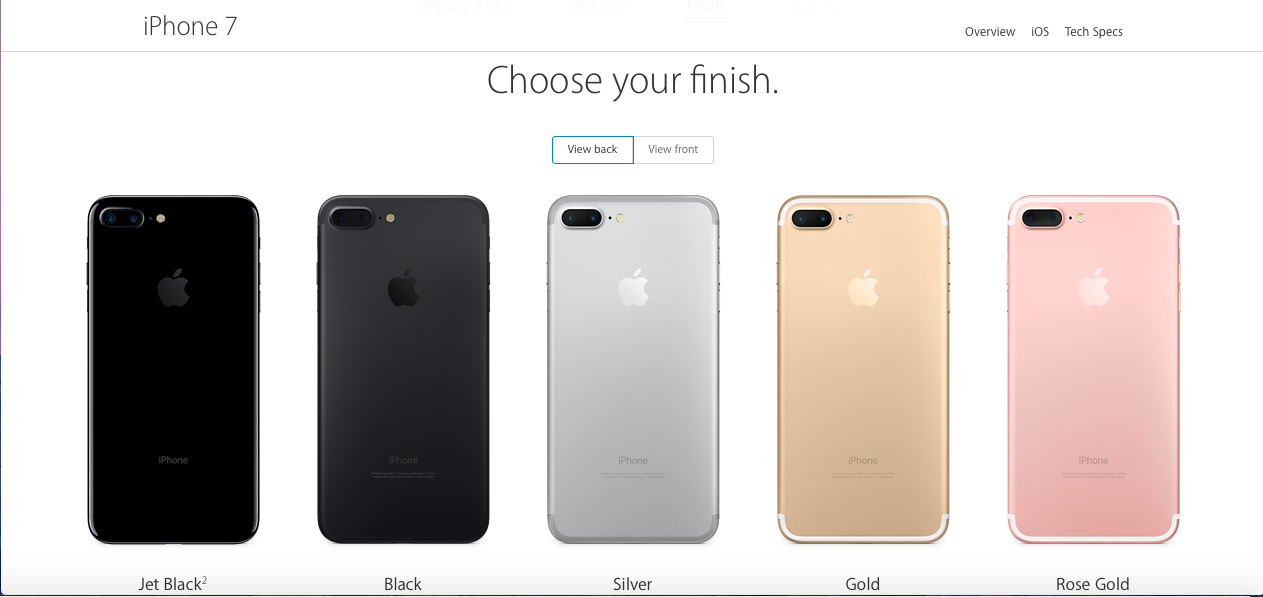
ขั้นตอนห้า จากนั้นเราก็มาเลือกความจุกันเลยครับ หน้าที่จะบอกราคายืนยันอีกครั้งนะครับ พร้อมบอกกำหนดการส่งโดยประมาณ
ดังตัวอย่างที่เห็นคือ เริ่มส่งของในอีก 3 - 4 อาทิตย์หน้า ซึ่งบอกไว้เลยว่าส่วนใหญ่ได้รับของก่อนกำหนดเสียอีกครับ ในไทยต้องรอดูว่าจะได้กี่วัน กี่อาทิตย์
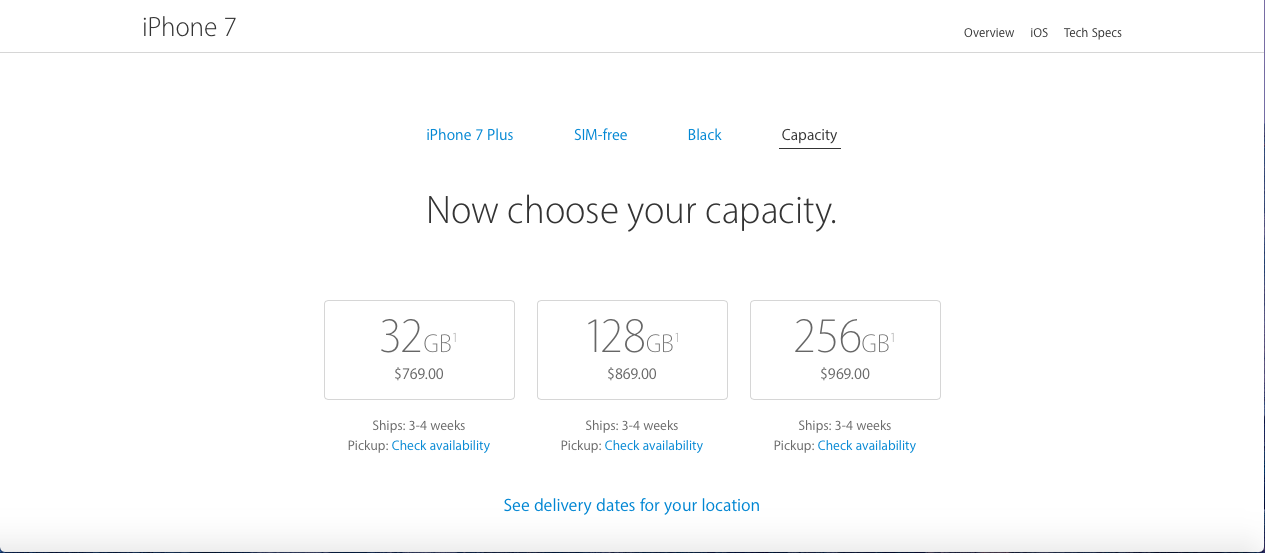
ขั้นตอนหก ดูรายการที่เราเลือก ว่าถูกต้องไหม พร้อมราคา วันส่งอีกครั้งนึง จากนั้นกด ใส่ลงในถุง
ปล.รูปที่ให้ มี apple care ซึ่งในไทย ไม่มี apple care ของ iphone นะครับ ในอนาคตผมหวังว่าจะมี
มันดีอย่างไร คือ apple care เราเสียเงินไปประมาณ 4000 บาท เราจะสามารถต่อประกันได้อีก 1 ปี รวมทั้งหมดที่เราได้รับประกันคือ 2 ปี
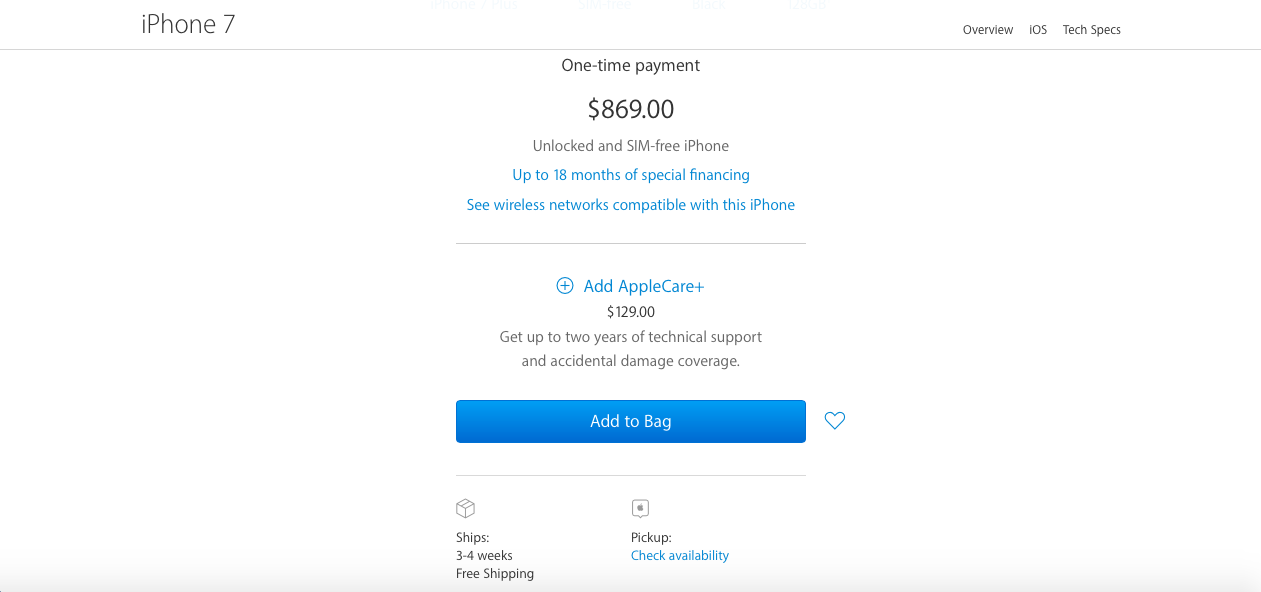
ขั้นตอนเจ็ด เราจะเข้าสู่หน้าการซื้ออุปกรณ์เสริม ใครที่ไม่ต้องการซื้อ กดที่ดูสินค้าในถุงได้เลยครับ สำหรับคนจะซื้อมีทั้งเคส สายชาร์จ หูหัง ต่างๆครับ
ดูรายการที่เราต้องการ แล้วเลือก ใส่ของลงถุง เมื่อเสร็จแล้ว ก็ไปที่ดูสินค้าในถุงได้เลยครับ
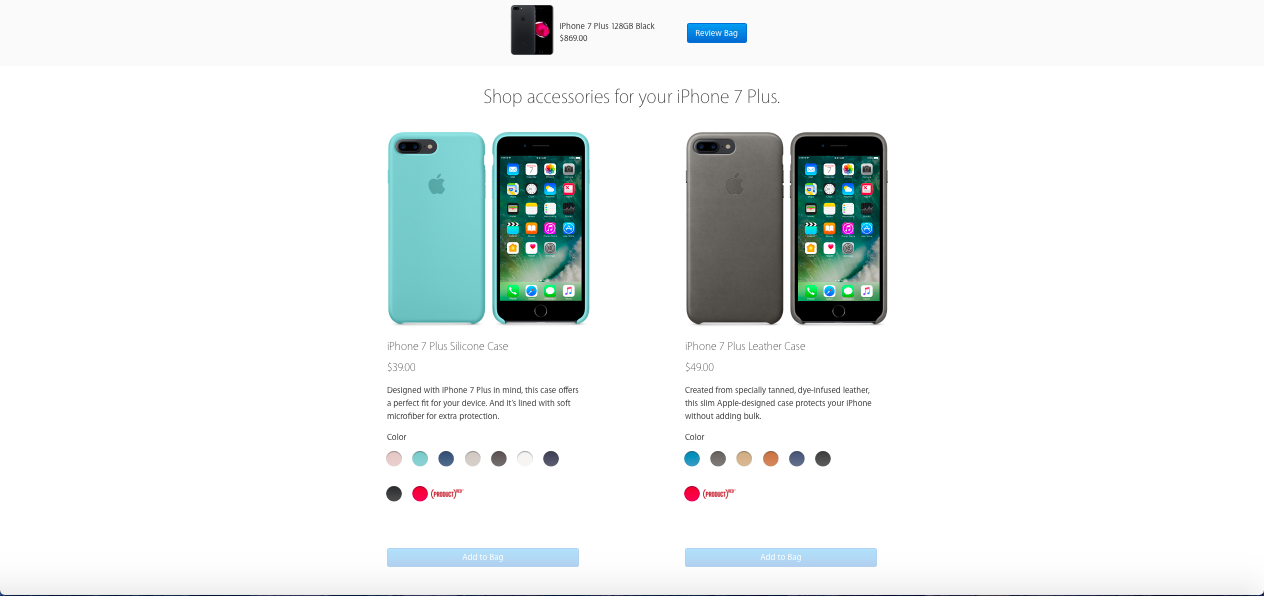
ขั้นตอนแปด เราตรวจสอบรายการสั่งซื้ออีกครั้ง ในไทยไม่มี apple pay นะครับ ให้กด ชำระเงิน เลยครับ
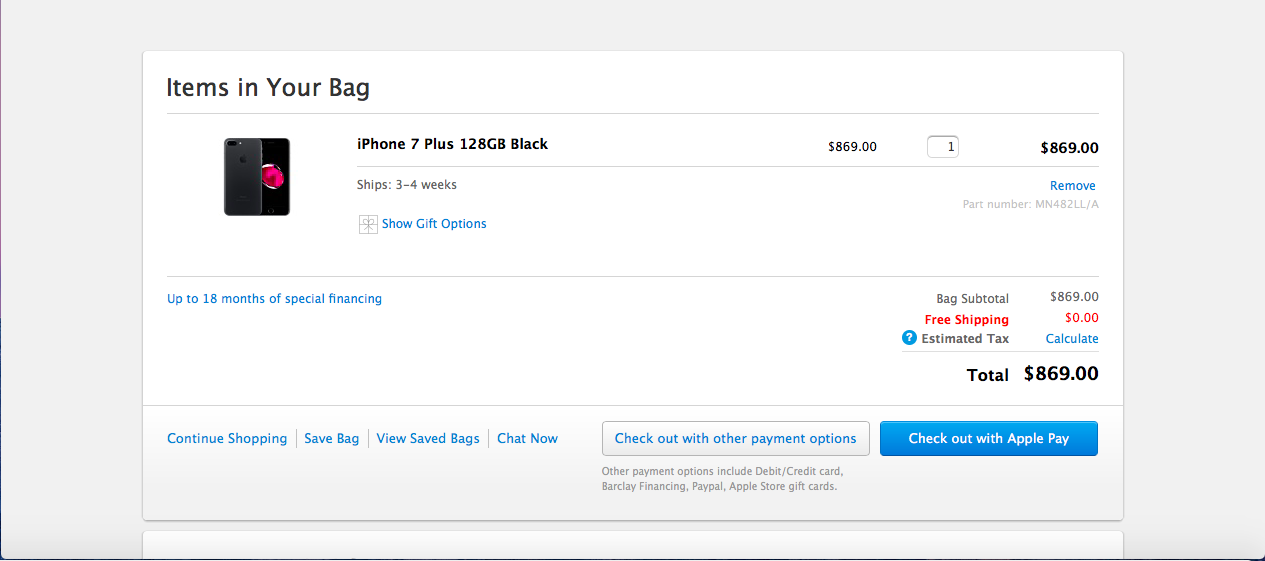
ในไทยจะมีหน้าตาแบบนี้นะครับ
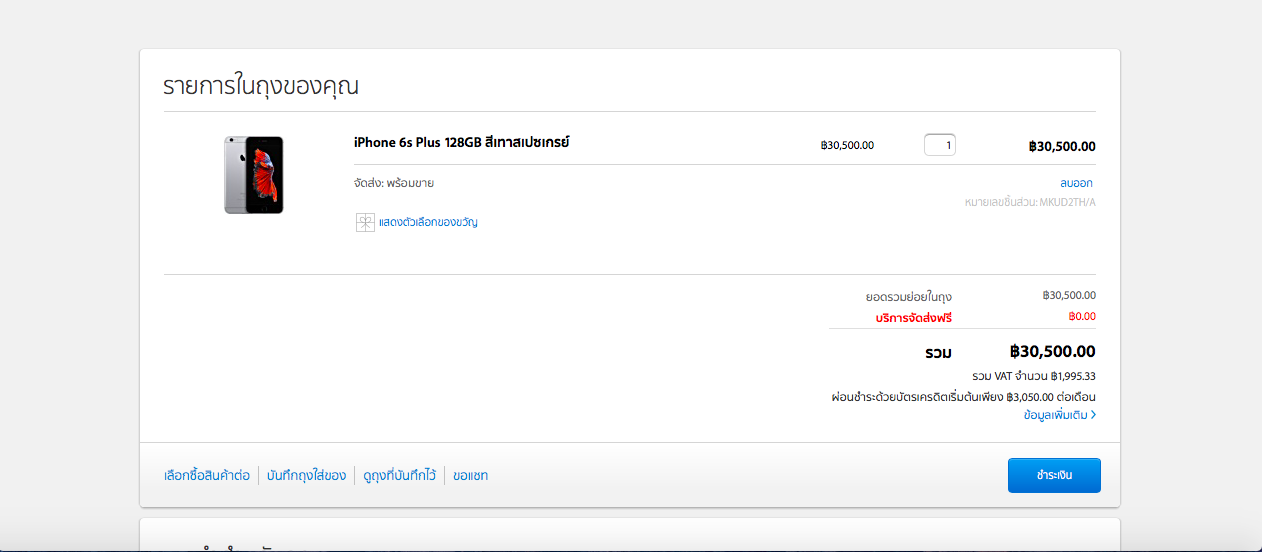
ขั้นตอนเก้า จะเป็นขั้นตอนการเข้า apple id ใครที่มีแล้ว ก็กดใส่เข้าไปได้เลย ใครที่ไม่มีสามารถกดเลือกที่ชำระเงินโดยไม่มีบัญชีได้เลยครับ
ปล.ถ้าจะให้แนะนำ อยากให้ทุกท่านสมัคร apple id ไว้เถอะครับ เพราะมันจำเป็นที่สุด ต้องใช้ในการเปิดเครื่องด้วย
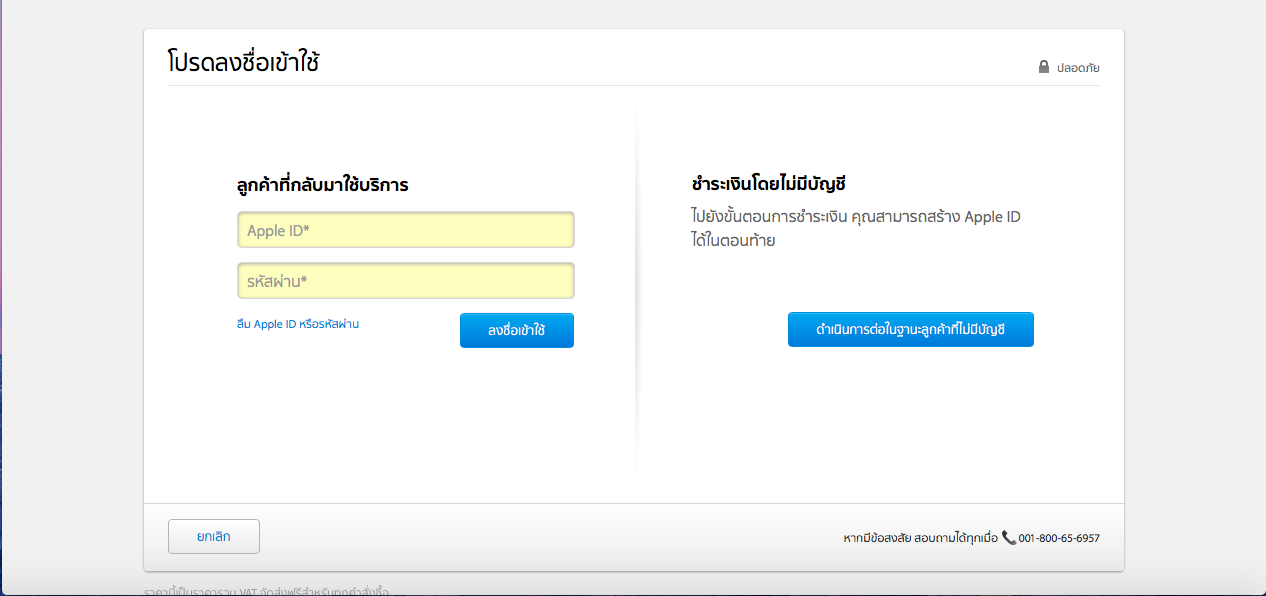
ขั้นตอนสิบ จะเป็นข้อมูลในการยืนยันที่จัดส่งสินค้า ผมขอใช้รูป iphone 6s เพื่อเป็นให้เข้าใจง่ายขึ้นนะครับ
1. กดดำเนินการต่อ
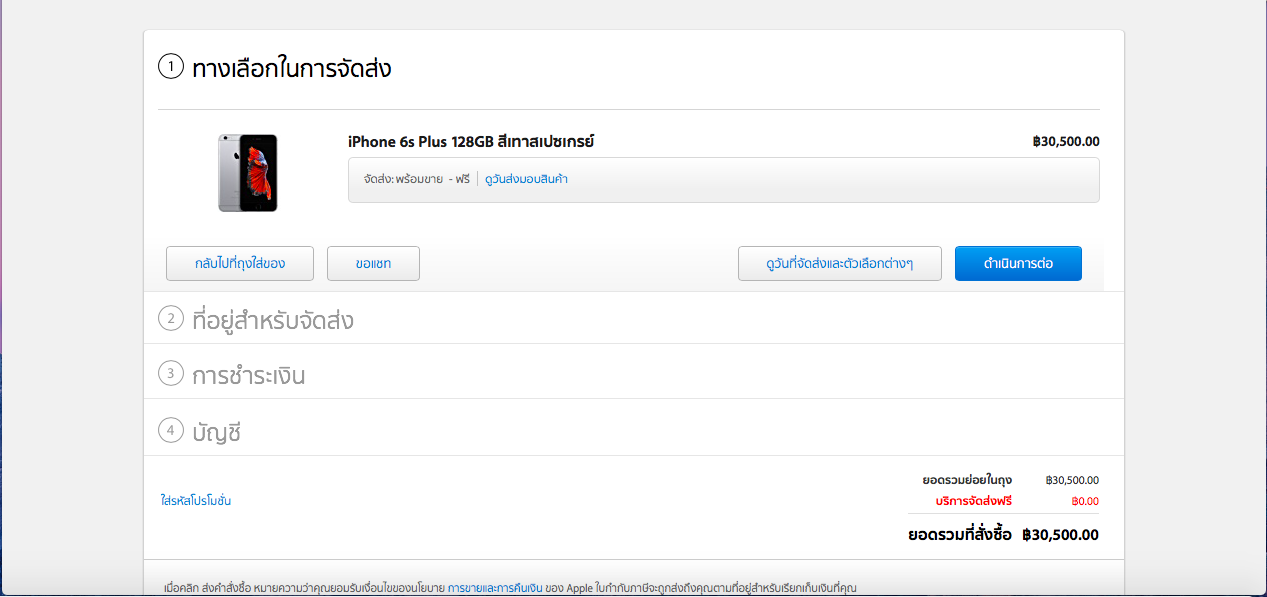
2. ใส่ ชื่อ ที่อยู่ เบอร์โทรศัพท์ (สามารถใส่เป็นภาษาไทยได้เลยนะครับ)
ปล. เบอร์โทรใส่เลข 0 ได้เลย เช่น 09x-xxxxxxx
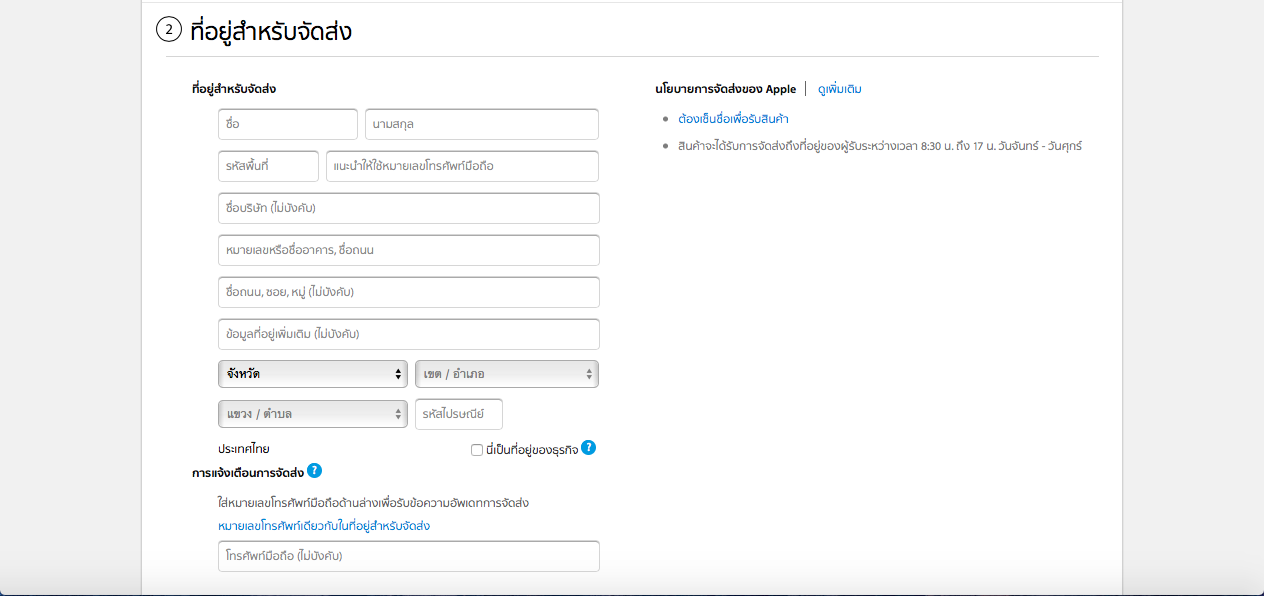
3. เลือกวิธีการชำระงิน
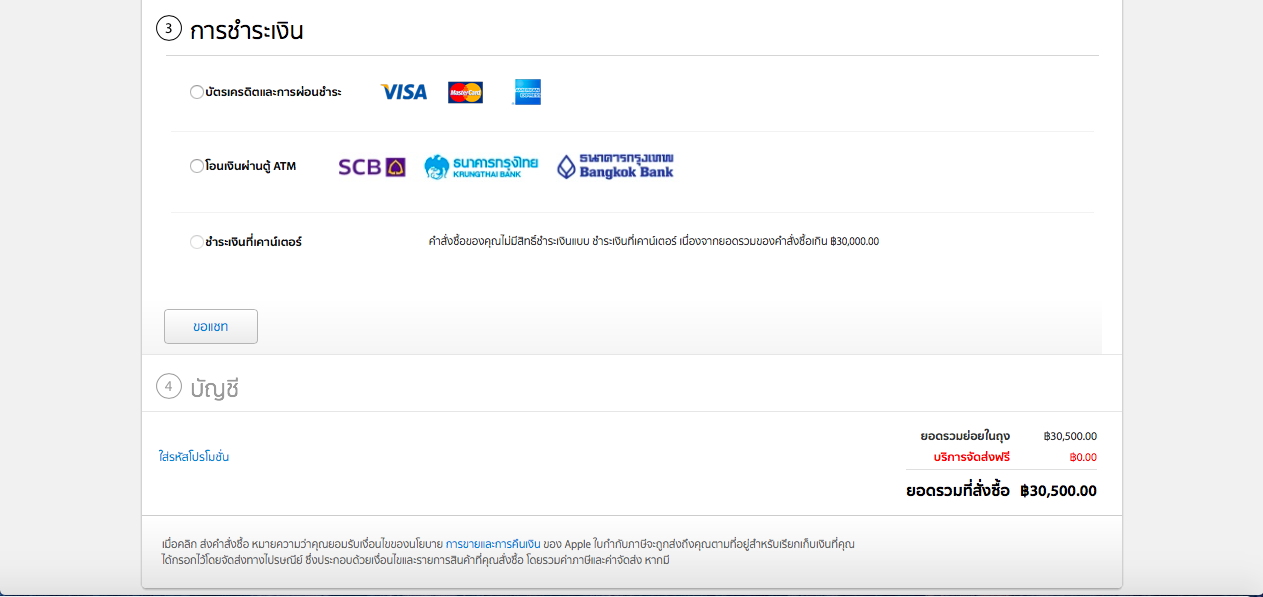
ถ้าใครเลือกแบบแรกจะเป็นขั้นตอนให้ใส่ ชื่อ ที่อยู่ เลขบัตรเดบิต/เครดิต ต่างๆ
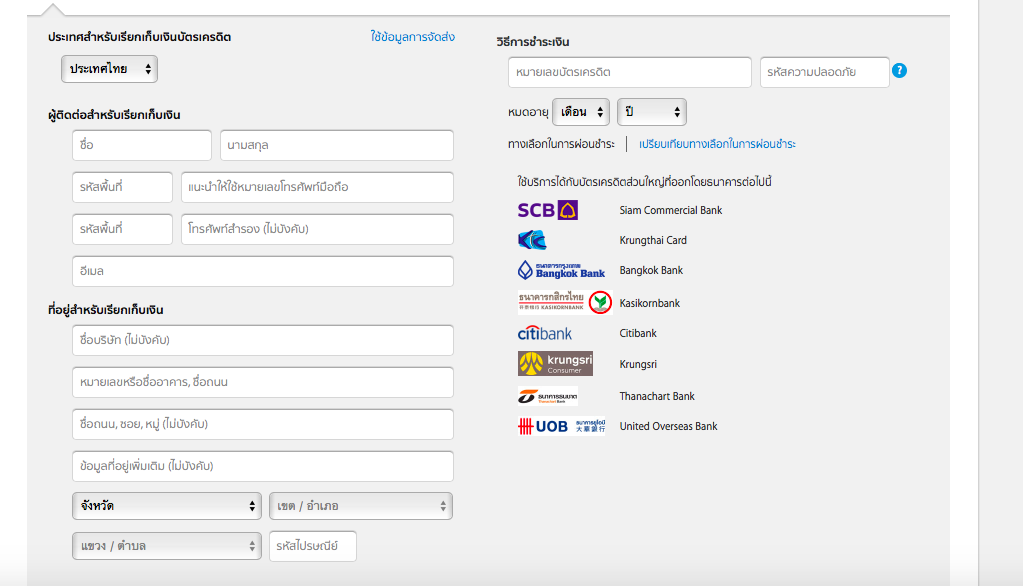
คนที่ต้องการแบบผ่อนชำระ มี 0% สำหรับ ธนาคารไทยพาณิชย์ และ ซิตี้แบงค์ นะครับ
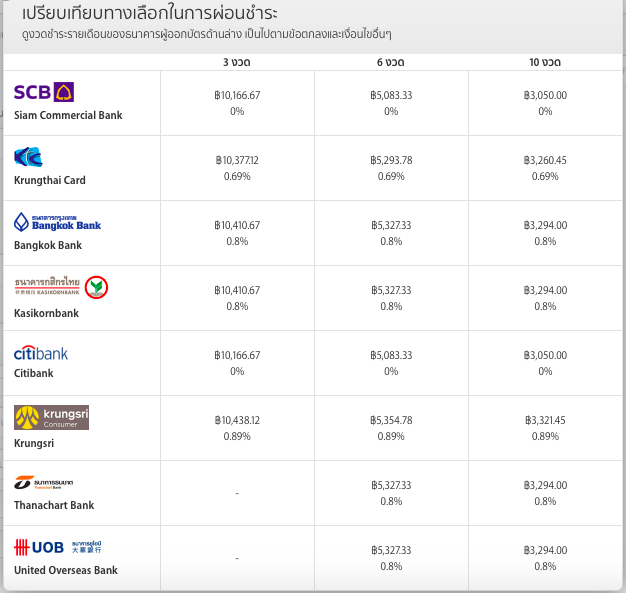
สำหรับคนที่ต้องการโอนผ่านตู้ จะมีแค่ ธนาคารไทยพาณิชย์ กรุงไทย และ กรุงเทพ นะครับ ในเวปมีขั้นตอนอยู่แล้วนะครับ
สำหรับคนที่ต้องการชำระผ่านเคาเตอร์ ต้องมียอดชำระไม่เกิน 30000 บาทนะครับ
เมื่อเสร็จแล้วกดดำเนินการต่อนะครับ
ขั้นตอนสิบเอ็ด ขั้นตอนนี้จะเป็นขั้นตอนการสรุปรายการสั่งซื้อที่เราสั่งอีกครั้งนะครับ เมื่อข้อมูลถูกต้อง กด ยืนยันสินค้าได้เลยครับ (place orer now)
เมื่อกดเสร็จแล้ว จะต้องเป็นหน้าขอบคุณที่ซื้อสินค้า พร้อมขึ้นสถานะของสินค้า และจะมีเมลแจ้งการสั่งซื้อ
ผมยืมรูปจาก macthai มานะครับ
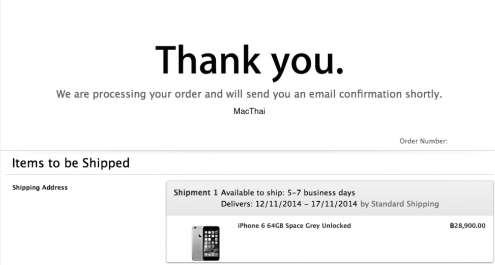
ปล. ใครมีอะไรสงสัย สามารถสอบถามเข้ามาได้เลยนะครับ

วิธีการสั่งซื้อ iphone 7,7+ จาก apple store online สำหรับคนที่ไม่เคยสั่งมาก่อน
ผมเลยเสนอทางเลือกอีกทางซึ่งเป็นทางเลือกที่ดีที่สุดสำหรับการซื้อ iphone หรืออุปกรณ์ของ apple ทุกชนิด
(ข้อดี ข้อเสีย ผมจะแจ้งในความเห็นต่อไปนะครับ)
* รูปบางรูปผมเอามาจากหน้าเวปของประเทศสหรัฐอเมริกานะครับ ในไทยยังเข้าไปซื้อไม่ได้
ขั้นตอนแรก เราเข้าเวป http://www.apple.com/th ซึ่งเป็นเวปหลักของ apple store online กันครับ
ให้คลิกเข้าไปที่หน้า iphone 7 ตามรูปนะครับ
ขั้นตอนสอง ให้คลิกคำว่า ซื้อด้านบนขวา (ตอนนี้ในไทยยังไม่ขึ้นนะครับ จะขึ้นให้ซื้อคืนวันศุกร์ เวลา 00.01 น. เป็นต้นไป)
ขั้นตอนสาม เลือกรุ่น ที่เราต้องการ ด้านซ้ายคือ iphone 7 ด้านขวาคือ iphone 7 plus
ขั้นตอนสี่ ต่อไปเราก็มาเลือกสี กันเลยครับ
ขั้นตอนห้า จากนั้นเราก็มาเลือกความจุกันเลยครับ หน้าที่จะบอกราคายืนยันอีกครั้งนะครับ พร้อมบอกกำหนดการส่งโดยประมาณ
ดังตัวอย่างที่เห็นคือ เริ่มส่งของในอีก 3 - 4 อาทิตย์หน้า ซึ่งบอกไว้เลยว่าส่วนใหญ่ได้รับของก่อนกำหนดเสียอีกครับ ในไทยต้องรอดูว่าจะได้กี่วัน กี่อาทิตย์
ขั้นตอนหก ดูรายการที่เราเลือก ว่าถูกต้องไหม พร้อมราคา วันส่งอีกครั้งนึง จากนั้นกด ใส่ลงในถุง
ปล.รูปที่ให้ มี apple care ซึ่งในไทย ไม่มี apple care ของ iphone นะครับ ในอนาคตผมหวังว่าจะมี
มันดีอย่างไร คือ apple care เราเสียเงินไปประมาณ 4000 บาท เราจะสามารถต่อประกันได้อีก 1 ปี รวมทั้งหมดที่เราได้รับประกันคือ 2 ปี
ขั้นตอนเจ็ด เราจะเข้าสู่หน้าการซื้ออุปกรณ์เสริม ใครที่ไม่ต้องการซื้อ กดที่ดูสินค้าในถุงได้เลยครับ สำหรับคนจะซื้อมีทั้งเคส สายชาร์จ หูหัง ต่างๆครับ
ดูรายการที่เราต้องการ แล้วเลือก ใส่ของลงถุง เมื่อเสร็จแล้ว ก็ไปที่ดูสินค้าในถุงได้เลยครับ
ขั้นตอนแปด เราตรวจสอบรายการสั่งซื้ออีกครั้ง ในไทยไม่มี apple pay นะครับ ให้กด ชำระเงิน เลยครับ
ในไทยจะมีหน้าตาแบบนี้นะครับ
ขั้นตอนเก้า จะเป็นขั้นตอนการเข้า apple id ใครที่มีแล้ว ก็กดใส่เข้าไปได้เลย ใครที่ไม่มีสามารถกดเลือกที่ชำระเงินโดยไม่มีบัญชีได้เลยครับ
ปล.ถ้าจะให้แนะนำ อยากให้ทุกท่านสมัคร apple id ไว้เถอะครับ เพราะมันจำเป็นที่สุด ต้องใช้ในการเปิดเครื่องด้วย
ขั้นตอนสิบ จะเป็นข้อมูลในการยืนยันที่จัดส่งสินค้า ผมขอใช้รูป iphone 6s เพื่อเป็นให้เข้าใจง่ายขึ้นนะครับ
1. กดดำเนินการต่อ
2. ใส่ ชื่อ ที่อยู่ เบอร์โทรศัพท์ (สามารถใส่เป็นภาษาไทยได้เลยนะครับ)
ปล. เบอร์โทรใส่เลข 0 ได้เลย เช่น 09x-xxxxxxx
3. เลือกวิธีการชำระงิน
ถ้าใครเลือกแบบแรกจะเป็นขั้นตอนให้ใส่ ชื่อ ที่อยู่ เลขบัตรเดบิต/เครดิต ต่างๆ
คนที่ต้องการแบบผ่อนชำระ มี 0% สำหรับ ธนาคารไทยพาณิชย์ และ ซิตี้แบงค์ นะครับ
สำหรับคนที่ต้องการโอนผ่านตู้ จะมีแค่ ธนาคารไทยพาณิชย์ กรุงไทย และ กรุงเทพ นะครับ ในเวปมีขั้นตอนอยู่แล้วนะครับ
สำหรับคนที่ต้องการชำระผ่านเคาเตอร์ ต้องมียอดชำระไม่เกิน 30000 บาทนะครับ
เมื่อเสร็จแล้วกดดำเนินการต่อนะครับ
ขั้นตอนสิบเอ็ด ขั้นตอนนี้จะเป็นขั้นตอนการสรุปรายการสั่งซื้อที่เราสั่งอีกครั้งนะครับ เมื่อข้อมูลถูกต้อง กด ยืนยันสินค้าได้เลยครับ (place orer now)
เมื่อกดเสร็จแล้ว จะต้องเป็นหน้าขอบคุณที่ซื้อสินค้า พร้อมขึ้นสถานะของสินค้า และจะมีเมลแจ้งการสั่งซื้อ
ผมยืมรูปจาก macthai มานะครับ
ปล. ใครมีอะไรสงสัย สามารถสอบถามเข้ามาได้เลยนะครับ